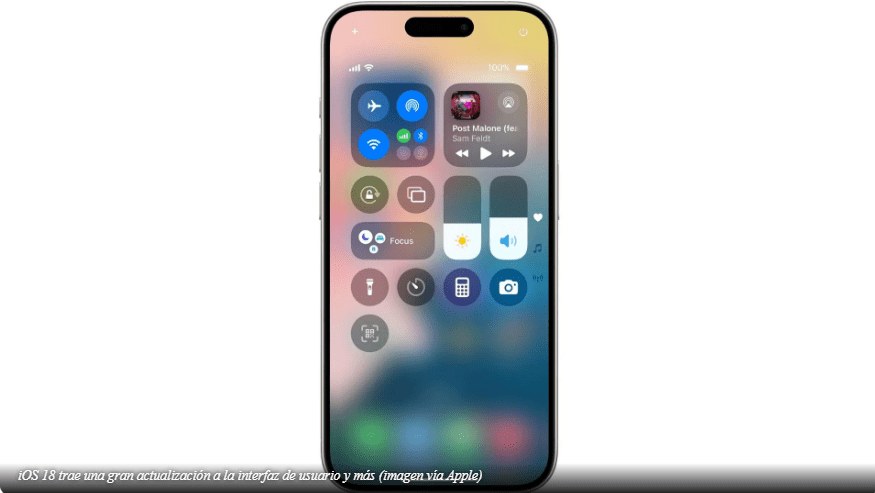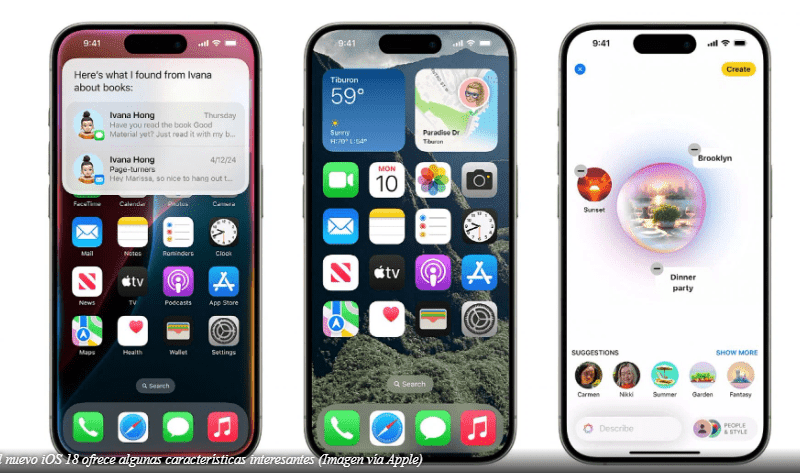Apple proporciona algunos datos importantes relacionados con el estado de la batería en cada iPhone. Estos datos están integrados directamente en iOS, lo que permite a los usuarios comprobar rápidamente el estado de la batería de su iPhone. Las baterías de los iPhone se degradan con el tiempo, como ocurre con todos los demás teléfonos. Sin embargo, después de instalar la gran actualización de iOS 18, el teléfono se actualiza y muestra el porcentaje actualizado del estado de la batería.
En este artículo, le mostraremos cómo verificar el estado de la batería en iOS 18 .
Nota: Algunos aspectos de este artículo son subjetivos y reflejan únicamente las opiniones del autor.
Cómo comprobar la salud de la batería de tu iPhone en iOS 18
El estado de la batería del iPhone depende de muchos factores, entre ellos, los ciclos de carga, la temperatura y la antigüedad. Siga los pasos que se indican a continuación para comprobar el estado de la batería de su iPhone en iOS 18:
- Abra la aplicación Configuración en su iPhone.
- Toque en Batería .
- Pulsa en Estado de la batería . En la pantalla aparecerá toda la información relacionada con la batería.
El porcentaje de capacidad máxima es el estado máximo de la batería de tu iPhone. Cuando cargas por completo tu iPhone, cuenta como un ciclo de carga. A medida que sigues cargando tu iPhone, el ciclo de carga aumentará y, cuando alcance un número adecuado, el porcentaje de estado de la batería disminuirá.
Consejos para minimizar la degradación de la salud de la batería en iOS 18
Al igual que otras baterías de teléfonos, la batería del iPhone se degrada con el tiempo, independientemente de cómo la uses. Sin embargo, si utilizas velocidades de carga más rápidas, la batería se degradará más rápidamente, ya que la carga rápida calienta el teléfono, lo que es malo para la salud de la batería.
A continuación se ofrecen algunos consejos para conservar la vida útil de la batería:
- Utilice una velocidad de carga más lenta para mantener una temperatura más baja de la batería. Esto ralentizará su deterioro.
- Utilice el adaptador original de Apple o el cable USB-C/Lightning con certificación MFI de Apple. Es posible que un adaptador o cable no certificado no envíe el voltaje o amperaje correctos que necesita un iPhone, lo que reducirá la duración de la batería.
- Activa la opción “Carga optimizada de la batería”. Esta opción reduce la velocidad de carga después de alcanzar el 80 % para prolongar su vida útil.
Ten en cuenta que es posible que notes una caída importante en el porcentaje de salud de la batería después de actualizar a iOS 18, lo cual es completamente normal. Cuando instalas una gran actualización de iOS, varios componentes de tu iPhone se actualizan o se actualizan, incluido el porcentaje de salud de la batería. Por lo tanto, es muy probable que notes una caída en ese aspecto.